
Järgmises artiklis vaatleme Gnome Shelli ekraanisalvestit. See on vähe teada, kuid on olemas sisseehitatud ekraanihüüdja Ubuntu. Kas soovite oma Ubuntu töölaua salvestada, kuid ei tea, millist töölauaprogrammi kasutada? Õnneks on Gnu / Linuxis töölaua põletamiseks palju rakendusi. Nende hulgas võiksime olla näiteks Green Recorder, SimpleScreenRecorder või Kazam. Kolleeg kirjutas mõni aeg tagasi sellesse ajaveebi artikli, kus ta näitas meile mõnda muud meie töölaua salvestamise valikud Ubuntu.
Tuleb öelda, et kui olete arenenud kasutaja, leiate tõenäoliselt Ubuntu sisseehitatud ekraani salvestamise tööriista liiga laisaks, et seda kasutada. Ekspordi- ega kodeerimiskontroll puudub, samuti ei leia selles helisalvestuse võimalust ja tööriista saab kasutada ainult kogu töölaua salvestamiseks, mitte konkreetsesse aknasse, töölauale või kuvarile.
See töölaua salvesti on komplektis osa GNOME Shelli töölauast. See integreerub hästi, kuid on ka kõigi silme eest hästi varjatud. Selle jaoks pole kaasas käivitusprogrammi, pole sisse- või väljalülitamiseks sisendit ega kiirenuppu. Kui tahame kasutage GNOME Shelli ekraanisalvestit, peame ühe vajutama klahvikombinatsioon. Mis tähendab, et kui te neid võtmeid ei tea, ei tea te tõenäoliselt kunagi, et see valik on olemas.
Kõigepealt tuleb selgitada, et on tavaline ja lihtne ekraanisalvesti. Gnome Shelli ekraanisalvesti pakub ekraani põhisalvestust. See lubab ainult meile põletage kogu töölaud. Ei midagi muud. Me ei saa akent ega konkreetset töölaua osa salvestada. Samuti ei salvesta see heli ega võimalda teil määrata kaadrisagedust, kodeerimisvormingut ega muid funktsioone.
Aga kui kõik, mida soovite, on jagamiseks või lisamiseks tehke kiire ekraanipilt veateate juurde ja te ei soovi või pole aega mõnda muud rakendust installida, näiteks Piiluma. See tööriist sobib ideaalselt teie huvide jaoks, kuna teil on see juba käepärast.
Töölaua ekraanipilt töötab suurepäraselt GNOME Shellis Ubuntu, Fedora ja teiste Gnu / Linuxi distributsioonide hulgast, mis kasutavad GNOME Shelli töölaua keskkonda.
Kui need on tehtud, ekraanikuva salvestatakse automaatselt kausta Videod .WebM-vormingus. Videofaili nimi sisaldab jäädvustamise kuupäeva ja kellaaega. See on kasulik, kui kavatseme teha mitu järjestikust salvestust.
Salvestage oma töölaud Ubuntu Gnome Shelli ekraanisalvesti abil
Oma Ubuntu töölaua täieliku ekraani salvestamiseks ja video salvestamiseks lihtsalt vajutage järgmist klahvikombinatsiooni:
Ctrl+Alt+Shift+R
Salvestus algab koheselt. Näete, et ekraanisalvestus on pooleli, kuna ilmub väike värviline täpp. See asub süsteemses salves, nagu on näha järgmisest ekraanipildist:
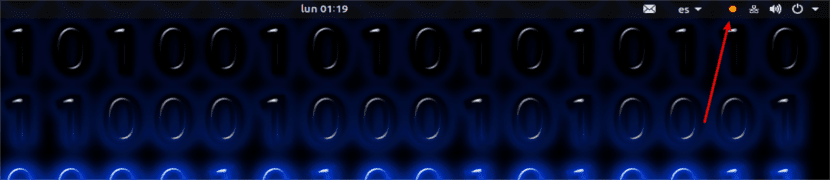
Pärast salvestamist lõpetatakse salvestamine automaatselt 30 sekundit. Aga saab lõpetage salvestamine igal ajal peame selleks vajutama ainult klahvide kombinatsiooni, mida kasutame salvestamise alustamiseks:
Ctrl+Alt+Shift+R
Pärast salvestamise lõpetamist see salvestatakse automaatselt kausta Videod, isikliku kausta sees.
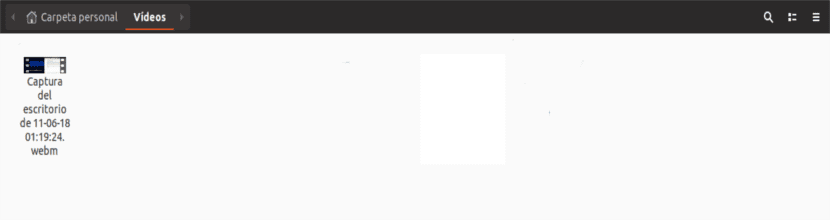
Suurendage oma videote pikkust
Ainult 30 sekundiga ei pruugi vaikekestus sobida otsituga. Eriti kui plaanite teha enam-vähem pika video. Sellel on lahendus. see on võimalik suurendage salvestuste kestust käsitsi. Peame seda muutma järgmise gsetting-järjestuse abil. Selle kasutamiseks avame terminali (Ctrl + Alt + T) ja tippime:
gsettings set org.gnome.settings-daemon.plugins.media-keys max-screencast-length 60
see võib asendage väärtus '60' vajaliku pikkusega. Eelmise käsuga määrame salvestatud video aja ühe minutiga. Väärtus määratakse sekundites. Ja see on kõik, mida saame konfigureerida.
Miks need fedora inimesed teavad, et see on kasulik tööriist, nad ei määra teile konfiguratsiooniaknas juurdepääsu salvestusaja muutmiseks. See annab palju soovida, nagu oleks nende aju valutanud, et lisada juurdepääs selle konfiguratsiooni muutmiseks ja vea parandamiseks, et see ei ava faili, nii vana viga, mida nad ei suutnud isegi parandada